
Roberta – Wait for me – Inge-Lore’s Tutoriale
Wait for me
Warte auf mich
Inge-Lore 19.10.2021
.
.
.
.
 Obrigada por Roberta sua permissão.
Obrigada por Roberta sua permissão.
Das Copyright des original Tutorials liegt alleine bei Roberta,
das Copyright der deutschen Übersetzung liegt alleine bei mir,Inge-Lore.
Es ist nicht erlaubt,mein Tutorial zu kopieren oder auf
anderen Seiten zum download anzubieten.
Mein Material habe ich aus diversen Tubengruppen.
Das Copyright des Materials liegt alleine beim jeweiligen Künstler.
Sollte ich ein Copyright verletzt haben,sendet mir bitte eine E-Mail.
Ich danke allen Tubern für das schöne Material,
ohne das es solche schönen Bilder gar nicht geben würde.
Ich habe das Tutorial mit PSP 2020 Ultimate gebastelt,aber es sollte auch mit allen anderen Varianten zu basteln gehen.
*****************************************************
Hier werden meine Tutoriale getestet
AAA Frames–Foto Frame
Carolaine & Sensibility–cs_texture
evtl. Alien Skin Eye Candy 5 Impact – Glass
****************************************************
Weil man bei den neuen PSP Versionen nicht mehr so einfach spiegeln kann,
Mach es dir auch einfach und installiere dir die Skripte !!
****************************************
andernfalls schreibe ich es dazu.
****************************************
Das Originaltutorial
.
.
.
Punkt 1
Such dir aus deinen Tuben eine helle und dunkle Farbe.
Öffne die Alpha-Datei und minimiere sie.
Öffne ein neues Blatt 900 x 550 Px–mit diesem Verlauf füllen.
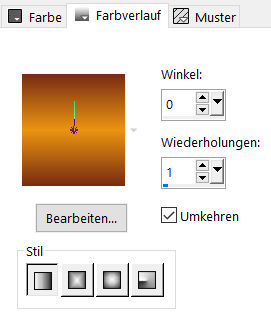 Neue Ebene–Auswahl alles–kopiere deine Hintergrundtube
Neue Ebene–Auswahl alles–kopiere deine Hintergrundtube
einfügen in die Auswahl–Auswahl aufheben
Bildeffekte–Nahtloses Kacheln Seite an Seite
Deckkraft 70%–nach unten zusammenfassen
Punkt 2
Plugins–Carolaine & Sensibility–cs_texture Standard
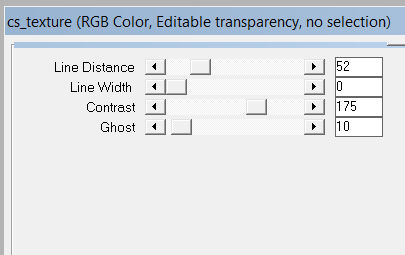 Textureffekte–Flechten
Textureffekte–Flechten
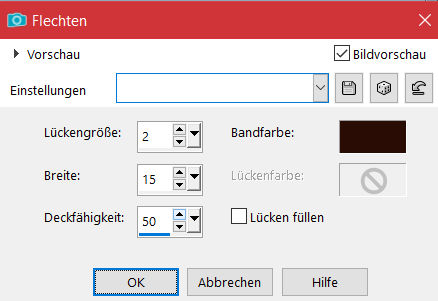 Ebene duplizieren–Mischmodus Weiches Licht
Ebene duplizieren–Mischmodus Weiches Licht
neue Ebene–mit weiß füllen
Ebenen–Maskenebene aus Bild *39_masque_Animabelle_page4*
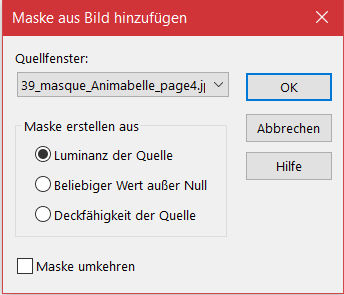 Kanteneffekte–nachzeichnen
Kanteneffekte–nachzeichnen
zusammenfassen–Gruppe zusammenfassen
Mischmodus Luminanz (V)–Deckkraft 70%
Punkt 3
Auswahl–Auswahl laden/speichern–Auswahl aus Alpha-Kanal laden
Auswahl *Selection #1* laden
neue Ebene–mit dem Verlauf füllen–Auswahl aufheben
Plugins–Carolaine & Sensibility–cs_texture Standard
Auswahl *Selection #3* laden
neue Ebene–mit der hellen Farbe füllen–Auswahl aufheben
Punkt 4
Plugins–Carolaine & Sensibility–cs_texture Standard
Deckkraft 60%–Ebene nach unten schieben
Schlagschatten 0/0/80/20 2x anwenden
geh wieder auf die oberste Ebene
kopiere *Deco1_Wait_for_Me_byRobertaMaver*
einfügen auf dein Bild
mit Taste K einstellen auf 8 / 164
Punkt 5
Ebene duplizieren
Textureffekte–Antikes Mosaik
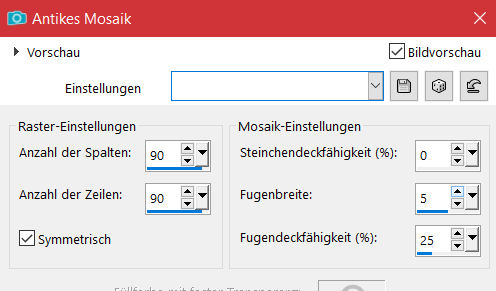 Ebene nach unten schieben–geh wieder auf die oberste Ebene
Ebene nach unten schieben–geh wieder auf die oberste Ebene
Schlagschatten 10/10/100/30
kopiere *Deco2_Wait_for_Me_byRobertaMaver*
einfügen auf dein Bild
mit Taste K einstellen auf 45 / 193
Punkt 6
Kopiere *Deco3_Wait_for_Me_byRobertaMaver*
einfügen auf dein Bild
mit Taste K einstellen auf 383 / 237
mit dem Zieleigenschaftenpinsel kannst du gut kolorieren
(oder du benutzt die entsprechenden Auswahlen dafür
füllst die Ebene mit dem Verlauf und setzt den Filter drauf
Plugins–Alien Skin Eye Candy 5 Impact – Glass / Clear
Auswahl dann aufheben)
Punkt 7
Geh auf Gruppe Raster 2
Auswahl *Selection #5* laden
neue Ebene–kopiere deine Hintergrundtube
einfügen in die Auswahl–Auswahl aufheben–scharfzeichnen
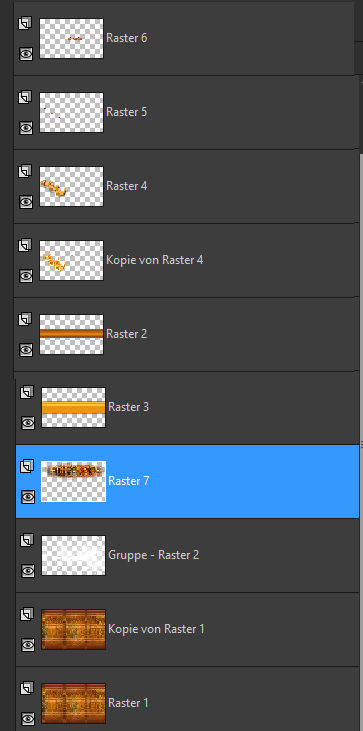 Rand hinzufügen–1 Px helle Farbe
Rand hinzufügen–1 Px helle Farbe
Rand hinzufügen–3 Px dunkle Farbe
Rand hinzufügen–1 Px helle Farbe
kopieren–Auswahl alles
Punkt 8
Rand hinzufügen–50 Px Farbe egal
Auswahl umkehren–einfügen in die Auswahl
Einstellen–Unschärfe–Gaußsche Unschärfe mit 20
Plugins–AAA Frames–Foto Frame
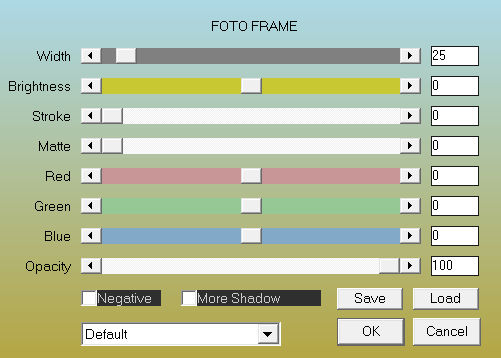 Auswahl umkehren
Auswahl umkehren
Schlagschatten 0/0/100/50
Auswahl aufheben
Punkt 9
Kopiere deine Personentube–einfügen auf dein Bild
passe die Größe an–scharfzeichnen
Schlagschatten wdh.
kopiere den Text–einfügen auf dein Bild
setz dein WZ und das Copyright aufs Bild
Rand hinzufügen–1 Px schwarz oder dunkle Farbe
und als jpg speichern.











